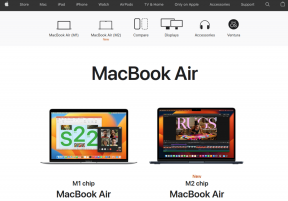9 הטיפים והטריקים המובילים של OneDrive לשימוש בו כמו מקצוען
Miscellanea / / November 29, 2021
לפני מספר שנים, המונח אחסון בענן עסק בסך הכל בהעלאת תוכן המכשיר לשירות וקבלת גישה מיידית אליו בכל המכשירים.

כל ספקי הענן הגדולים כמו OneDrive, Google Drive ו-Dropbox זוהרים על כך. אבל, זה 2019. כיום, זה יותר על אבטחה, צדדיות בתכונות וזמינות חוצת פלטפורמות.
Microsoft OneDrive הוא שירות גיבוי מקוון מצוין שבודק את כל הדרישות שהוזכרו לעיל וזמין בכל פלטפורמה מרכזית. השירות מלא באבני חן ותכונות נסתרות. בואו נדבר עליהם.
הורד את OneDrive עבור אנדרואיד
הורד את OneDrive עבור iOS
1. הפעל העלאה אוטומטית עבור אפליקציות לנייד
הצילום במובייל עשה צעד ענק קדימה בעשור האחרון. עכשיו הגענו לנקודה שבה סמארטפונים יוצאים עם השקה חמש מצלמות, וזה מספיק שאנשים רגילים יחליפו את המצלמות הדיגיטליות שלהם.


עכשיו, כמובן, לא היית רוצה להסתכן באיבוד כל הרגעים המדויקים למקרה שזה יתקל בבעיה כלשהי. וזו הסיבה שהעלאה אוטומטית היא חובה לכולם. גם אפליקציות OneDrive ל-Android וגם ל-iOS מציעות פונקציונליות העלאת מצלמה.
בזמן שאתה מצלם תמונות ושומר אותן במכשיר, השירות יעלה אותה אוטומטית לענן של OneDrive. זה מאובטח, מהיר והופך את הנתונים לזמינים בכל מקום.

אפליקציית אנדרואיד אפילו הולכת צעד קדימה ומאפשרת לגבות נתונים רק ב-Wi-Fi או כשהמכשיר מחובר למקור מתח.
גם על Guiding Tech
2. השתמש באלבומים אוטומטיים באפליקציה
ככל שאתה מזין את האפליקציה עם יותר נתונים באמצעות תמונות וסרטונים, האלגוריתם של השירות נכנס למשימה כדי לבצע עבורך את המשימות הכבדות. נניח שביקרתם בדיסנילנד ולחצתם על לא מעט תמונות.
לאחר סיום תהליך ההעלאה, האפליקציה תיצור אלבום על סמך המקום והמיקום. מדי פעם, הוא יכול גם ליצור סרטונים אוטומטיים עם הוספת מוזיקה ומסננים. כמובן, אתה יכול גם להוסיף תמונות חדשות, לשנות מוזיקה וסגנון.

היתרונות הנוספים מגיעים עם כמה פשרות. האפליקציה עשויה לבקש ממך לגשת למיקום כל הזמן ברקע כדי להשתמש בפונקציונליות הזו במדויק.
3. סנכרן את OneDrive עם Microsoft Photos
זו חייבת להיות הדרך המהירה ביותר לשלוח תמונות מהטלפון למחשב. אפליקציית התמונות של Windows 10 מגיעה עם אפשרות לסנכרן תמונות OneDrive למחשב.

תוכל גם לבחור אילו תיקיות ברצונך להציג באפליקציית התמונות ואת זו שהיא אמורה להסיר מהרשימה. הקש על תפריט בן שלושה לחצנים, לחץ על הגדרות והפעל את תמונות OneDrive מהרשימה.
4. הוסף תפוגה לקישורים לפני השיתוף
זה סופר נוח. נתקלתי במקרים רבים שבהם אני רוצה לחלוק את הנתונים הסודיים לתקופה מסוימת. עם קישורי תפוגה, אתה יכול להוסיף תאריך ושעה לקישור שניתן לשתף לפני שליחתו לכל אחד אחר.


הקש על שלושה כפתורים > שתף > הגדרות קישור > הוסף תאריך תפוגה. לאחר תאריך זה, הקישור יהפוך לחסר תועלת.
5. הוסף סיסמאות לקישורים
דמיינו תרחיש שבו תרצו לשתף מידע רגיש דרך OneDrive. בשנה שעברה, הוסיפה מיקרוסופט פונקציונליות סיסמה לקישורים המשותפים.

כעת, ניתן להוסיף סיסמה לפני שיתוף הקישור ורק מי שמכיר את הסיסמה יכול לגשת לתוכן בה. הפונקציונליות מוגבלת רק לאינטרנט לעת עתה.

בחר אלבום, הקש על שתף, הפעל את הגדר סיסמה, הוסף סיסמה חדשה והעתק את הקישור הזה. שתף את הסיסמה הזו עם האדם השני כדי שהוא/היא יוכל לראות את התוכן מהקישור.
גם על Guiding Tech
6. השתמש בעדשת משרד מובנית
למיקרוסופט כבר יש מצוין סורק מסמכים אפליקציה לאנדרואיד ו-iOS. החברה הוסיפה את הפונקציה גם באפליקציית OneDrive. הקש על סמל המצלמה בתחתית וסרוק את המסמכים תוך כדי תנועה.

האפליקציה גם מאפשרת לשמור את הפריט הסרוק כתמונה, PDF או ישירות לתוך OneNote.
הורד את Office Lens עבור iOS
הורד את Office Lens עבור אנדרואיד
7. חפש תמונות באמצעות תגיות ושם אדם
זה דומה למה שיש לנו באפליקציית תמונות Google. כשהשירות סורק את התמונות שהועלו, האפליקציה מארגנת אותן על סמך מה שהיא רואה בתמונות. כמו כן, הוא יציץ על האנשים בתמונות ויבקש ממך לתת שם לאדם זה.
באופן מוזר, לאפליקציות לנייד אין פונקציונליות של חיפוש אנשים. זה זמין רק באפליקציית התמונות של Microsoft.

הערה: גוגל ומיקרוסופט מזכירות בתנאים וההגבלות שלהן שהן עשויות לסרוק את התמונות שהעלית כדי לראות את התוכן. זה עוזר להם לשפר את פונקציונליות ה-AI של השירות. כך הם מארגנים תמונות עם תגים רלוונטיים. יש אנשים שיכולים להרגיש לא בנוח עם זה. אם אתה דואג לפרטיות, אז לך על Dropbox או Box.
8. השתמש בסנכרון אוטומטי כדי לסנכרן תיקיות מכשיר לתיקיות OneDrive
כברירת מחדל, OneDrive משליך את כל התמונות שהועלו בתיקיית המצלמה. לאחר זמן מה, זה עלול להיות צפוף, וייתכן שתישארו תוהים עם כל ההעברות חסרות התועלת וצילומי המסך של WhatsApp באפליקציה.
סינכרון אוטומטי עוזר לך ליצור גשר בין תיקיות המכשיר לתיקיות OneDrive. בעת ההתאמה, השירות יעלה תמונת טוויטר לתיקיית OneDrive Twitter וצילומי מסך לתיקיות צילום מסך של OneDrive. כך כל התמונות שלך מאורגנות בצורה מסודרת גם בענן.
עקוב אחר המדריך למטה כדי להגדיר ולהשתמש בשירות מאפס. זה זמין רק באנדרואיד.
הורד את Autosync עבור OneDrive
גם על Guiding Tech
9. השתמש בתיקיות לא מקוונות
מגיע זמן שבו אתה רוצה לגשת לנתוני OneDrive ללא אינטרנט. כפי שהשם מרמז, אפשר להפוך את כל התיקיה לא מקוונת באפליקציה. הקש על שלושה כפתורים ובחר את התיקיה הלא מקוונת כדי להוריד אותם בתוך האפליקציה.


ככל שתמשיך לשפוך נתונים נוספים בתיקייה זו, האפליקציה תמשיך להוריד אותם לשימוש לא מקוון.
אלוף בלתי מעורער
בואו נדבר על תמחור. אחרי הכל, רמה חופשית של 5GB לא מספיקה בימינו. וכאן יש למיקרוסופט יתרון עצום (משהו שהזכרתי בהתחלה) על פני יריבות.
עם Office 365 Personal, אפשר לקבל גישה לכל אפליקציות המשרד ו-1TB של OneDrive תמורת 59 דולר. ועוד יותר טוב, מנוי הבית מאפשר לך לשתף את אפליקציות המשרד עם 5 אנשים נוספים, וכבונוס, כל חבר מקבל 1TB של נתונים של OneDrive. החבילה עולה 99 דולר. המחיר הקבוע ל-GB הוא הנמוך ביותר מבין המתחרים.
כעת הוסף את הטיפים והטריקים לעיל לרשימה, וקיבלת מנצח ברור.
הבא: Google Photos הוא גם שירות גיבוי תמונות מצוין. במובנים רבים, זה גובר על OneDrive על פני מירוץ AI. אבל זה לא ניצחון קל. קרא את הפוסט למטה כדי לראות את התמונה המלאה על ההשוואה.